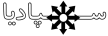N.M
لنگر انداخته

- ارسالها
- 3,605
- امتیاز
- 13,364
- نام مرکز سمپاد
- فرزانگان یک
- شهر
- تهران
- مدال المپیاد
- طلای دوره ۲۷ المپیاد ادبی
- دانشگاه
- دانشگاه تهران
- رشته دانشگاه
- ادبیات فارسی
ممکن است برای هر فردی موقعیت هایی بوجود بیاد تا ایمیل های خاص و مهمی رو بفرسته و هر لحظه منتظر خونده شدن آن توسط طرف مقابل یعنی گیرنده و جوابش باشه، مثلا: پروپوزال های دانشجویی رو واسه اساتید فرستادن، یا ایمیل های تجاری و کاری، حتی ایمیل هایی که با مضامین عاطفی فرستاده می شن و …
در این حین وقتی جواب ایمیلمون رو نمی گیریم می تونه واسه آدم حس های بدی رو بیاره که این حس ها مطمئنا بستگی به کاربری ایمیل فرستاده شده داره! برای اینکه بفهمیم ایمیلی که می فرستیم توسط گیرنده باز شده یا نه، خوشبختانه ابزار هایی وجود دارد.
سایت spypigاین امکان رو محیا می کنه تا با وارد کردن آدرس ایمیل خودمون و عنوان نامه هایمان بتونیم یه جورایی نامه ها رو ردیابی کنیم و به محض خوانده شدن نامه توسط گیرنده، با ارسال ایمیل های اطلاع رسانی ما را باخبر می کنه. عالیه نه!

کار کردن باهاش به سادگی نوشتن یه پست الکترونیکی است. اول از همه در قسمت عنوان ایمیل باید سعی کنیم که عنوانی منحصر به فرد هم برای ناممون و هم در قسمت اطلاعات این سایت در نظر بگیریم که این عنوان نامه می تونه مخلوطی از نام گیرنده و عنوان بکار رفته باشه. باید دقت کنید تا عنوانی رو که در این سایت وارد می کنید عینا عنوان نامه مورد نظرتون باشه و عنوان نامه جدید با تمام نامه های قبلی که فرستاده اید هم فرق کند.
بعد از کلیک بر روی آیکون مورد نظر برای تایید باید در کمتر از ۶۰ ثانیه تصویری رو که انتخاب کردین رو بر روی صفحه نامه ای که می خواین بفرستین بچسبونید. باید صفحه ای که درش نامه رو می نویسید – این صفحه می تونه برپایه مب میل هایی مثل یاهو میل و گوگل میل باشه یا برپایه برنامه ای مثل Outlook مایکروسافت آفیس – حالت html رو فعال داشته باشه، در جیمیل حالت rich text این امکان رو دارا می باشد، برای کاربران موزیلا هم بهتر است که سایت SpyPig را در پنجره جدید و نه تب باز کنند و درست بعد از تایید کردن و قبل از رسیدن ثانیه شمار به ۰ عکسی رو که انتخاب کرده اند را drag & drop کنند بر روی پنجره ای که میل رو می نویسند.
در نهایت هم با ارسال نامه به همراه اون تصویری که در نامه دراپ کردین به محض باز شدن نامه به ایمیل شما پیام اطلاع رسانی داده خواهد شد.
این تصویری که همراه نامه فرستاده می شود را هم می توان تمام بی رنگ یا سفید انتخاب کرد تا گیرنده متوجه آن نشود و یا تصویر دلخواه خود شما رو گذاشت.
منبع:http://blog.itview.ir/1389/05/23/how-to-check-if-email-opened/
در این حین وقتی جواب ایمیلمون رو نمی گیریم می تونه واسه آدم حس های بدی رو بیاره که این حس ها مطمئنا بستگی به کاربری ایمیل فرستاده شده داره! برای اینکه بفهمیم ایمیلی که می فرستیم توسط گیرنده باز شده یا نه، خوشبختانه ابزار هایی وجود دارد.
سایت spypigاین امکان رو محیا می کنه تا با وارد کردن آدرس ایمیل خودمون و عنوان نامه هایمان بتونیم یه جورایی نامه ها رو ردیابی کنیم و به محض خوانده شدن نامه توسط گیرنده، با ارسال ایمیل های اطلاع رسانی ما را باخبر می کنه. عالیه نه!

کار کردن باهاش به سادگی نوشتن یه پست الکترونیکی است. اول از همه در قسمت عنوان ایمیل باید سعی کنیم که عنوانی منحصر به فرد هم برای ناممون و هم در قسمت اطلاعات این سایت در نظر بگیریم که این عنوان نامه می تونه مخلوطی از نام گیرنده و عنوان بکار رفته باشه. باید دقت کنید تا عنوانی رو که در این سایت وارد می کنید عینا عنوان نامه مورد نظرتون باشه و عنوان نامه جدید با تمام نامه های قبلی که فرستاده اید هم فرق کند.
بعد از کلیک بر روی آیکون مورد نظر برای تایید باید در کمتر از ۶۰ ثانیه تصویری رو که انتخاب کردین رو بر روی صفحه نامه ای که می خواین بفرستین بچسبونید. باید صفحه ای که درش نامه رو می نویسید – این صفحه می تونه برپایه مب میل هایی مثل یاهو میل و گوگل میل باشه یا برپایه برنامه ای مثل Outlook مایکروسافت آفیس – حالت html رو فعال داشته باشه، در جیمیل حالت rich text این امکان رو دارا می باشد، برای کاربران موزیلا هم بهتر است که سایت SpyPig را در پنجره جدید و نه تب باز کنند و درست بعد از تایید کردن و قبل از رسیدن ثانیه شمار به ۰ عکسی رو که انتخاب کرده اند را drag & drop کنند بر روی پنجره ای که میل رو می نویسند.
در نهایت هم با ارسال نامه به همراه اون تصویری که در نامه دراپ کردین به محض باز شدن نامه به ایمیل شما پیام اطلاع رسانی داده خواهد شد.
این تصویری که همراه نامه فرستاده می شود را هم می توان تمام بی رنگ یا سفید انتخاب کرد تا گیرنده متوجه آن نشود و یا تصویر دلخواه خود شما رو گذاشت.
منبع:http://blog.itview.ir/1389/05/23/how-to-check-if-email-opened/